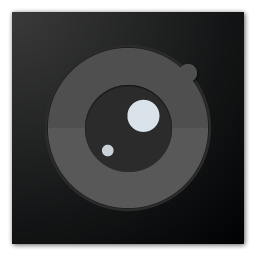神奇屏幕转GIF软件
v1.0.0.168 官方版大小:7.42 MB 更新:2024/12/01
类别:图像软件系统:WinXP, Win7, Win8, Win10, WinAll
分类分类

大小:7.42 MB 更新:2024/12/01
类别:图像软件系统:WinXP, Win7, Win8, Win10, WinAll
神奇屏幕转GIF软件是一款能够快速录制电脑屏幕并将其转化成GIF的软件,该软件可以将电脑上面的内容进行录制并处理转换为GIF,用户如果需要将视频转换为GIF,可以选择将视频播放窗口放置在软件的录制区域里面,然后就可以通过软件将视频录制并进行转换,这样用户就能够得到自己需要的GIF了,而用户如果是需要将多张图片制作成GIF,可以将图片通过幻灯片播放的模式放置在软件的录制区域中,这样软件就能够将这些图片进行录制并转换,软件中还有专门的水印添加功能,用户可以在自己制作的GIF上面添加水印。
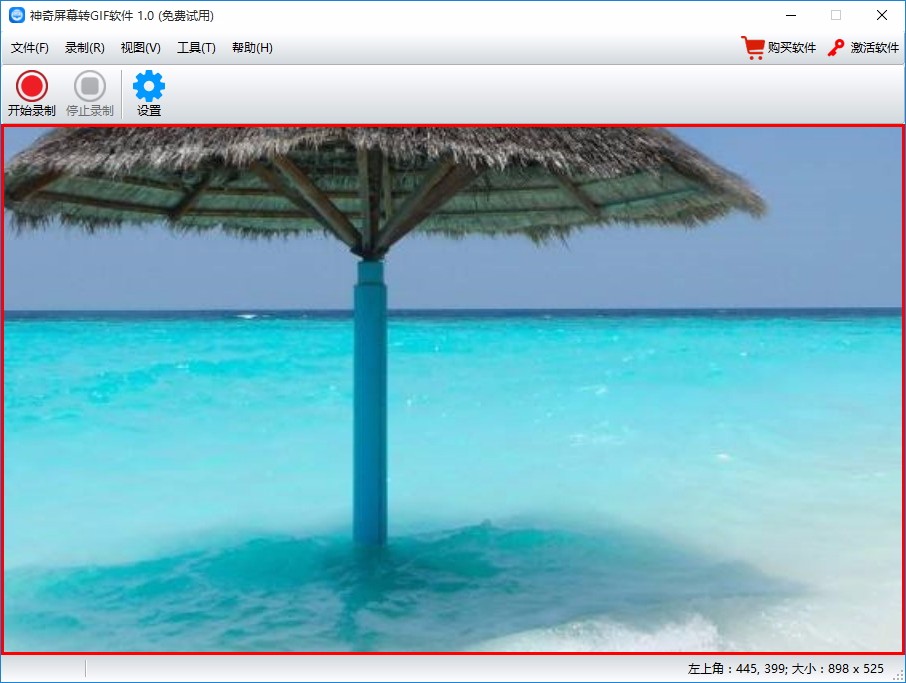
1、可以自己控制录制区域,选择任意位置录制视频,帧率也可以调整
2、支持设置10帧录制一秒,也可以设置30帧一秒钟
3、支持录制鼠标形状、记录鼠标点击左键点击颜色、右键点击颜色
4、也支持显示光标区域,可以设置光标区域颜色
5、支持生成的GIF的宽高为录制窗口的:100%
6、可以将文字、图片添加都软件制作为GIF的水印
7、支持设置光标的透明度,并提供多种预设
1、神奇屏幕转GIF提供简单的GIF制作制作方式,适合喜欢将视频转换GIF的朋友使用
2、可以将您喜欢的搞笑视频录制为GIF,方便发送给自己的朋友
3、本软件可以录制桌面任意视频内容,也轻松录制网页播放的视频
4、gif制作的方式很多,大部分都是通过图片合成以及录制视频制作的
5、支持将录制工具设置为总在最前面,便有用户进行录制
6、本软件的工作方式就是录制视频,从而自动保存为GIF
7、可轻松设置GIF是否可以循环播放、是否倒序播放、播放速度调整等
1、你在继续之前关闭所有其它应用程序,单击“下一步”继续,或单击“取消”退出安装。
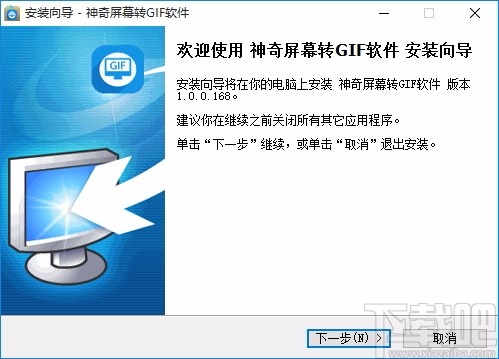
2、请阅读以下许可协议,在继续安装之前,你必须接受此协议的条款。
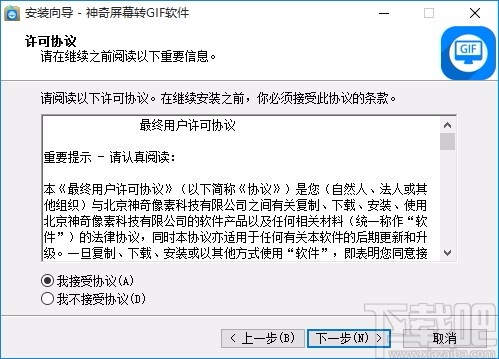
3、安装向导将把神奇屏幕转GIF软件安装到以下文件夹中,若要继续,单击“下一步”,如果你要选择不同的文件夹,请单击“浏览”。
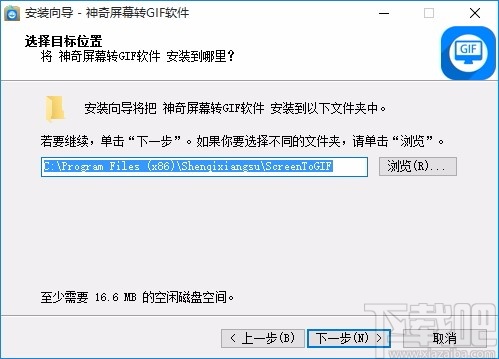
4、安装向导将在以下开始菜单文件夹中创建程序快捷方式,点击“下一步”进入下一步,如果你要选择不同的文件夹,请点击“浏览”。
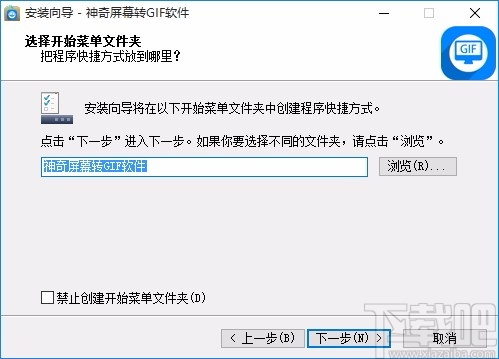
5、安装向导已完成,神奇屏幕转GIF软件的安装,可以通过选择已安装的图标来运行应用程序,点击“完成”退出安装。
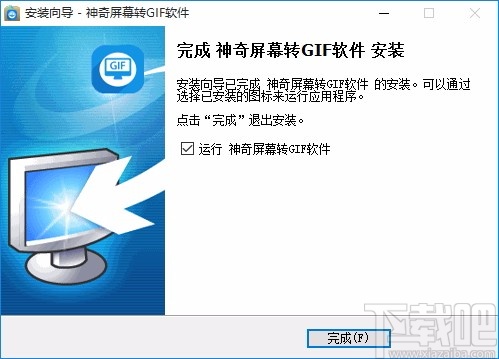
1、当软件成功安装在系统中时,双击软件在桌面上的快捷方式进入软件
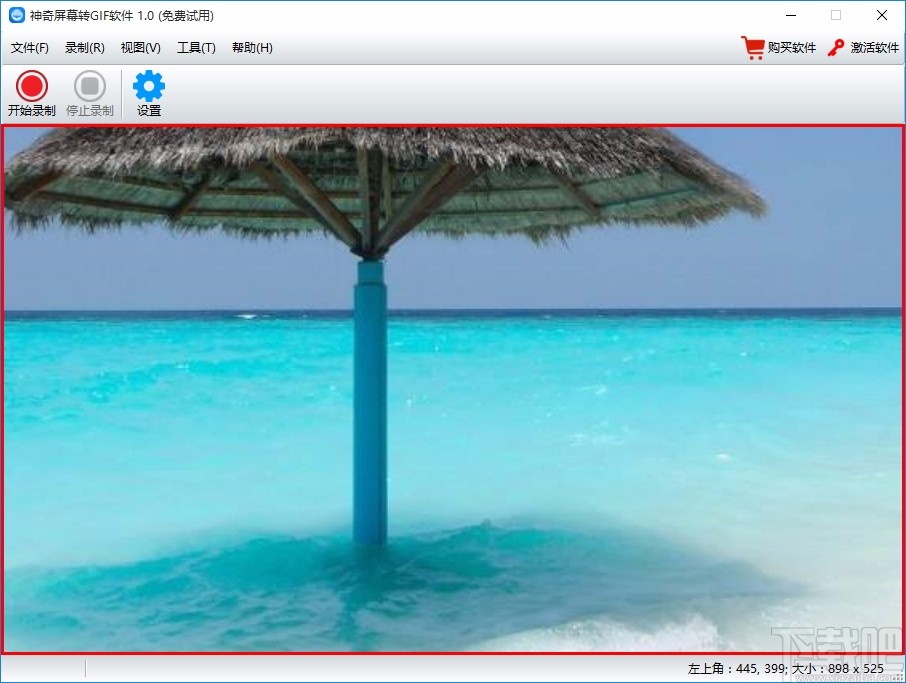
2、将需要录制的图片或者视频放置在软件的录制窗口中准备进行录制
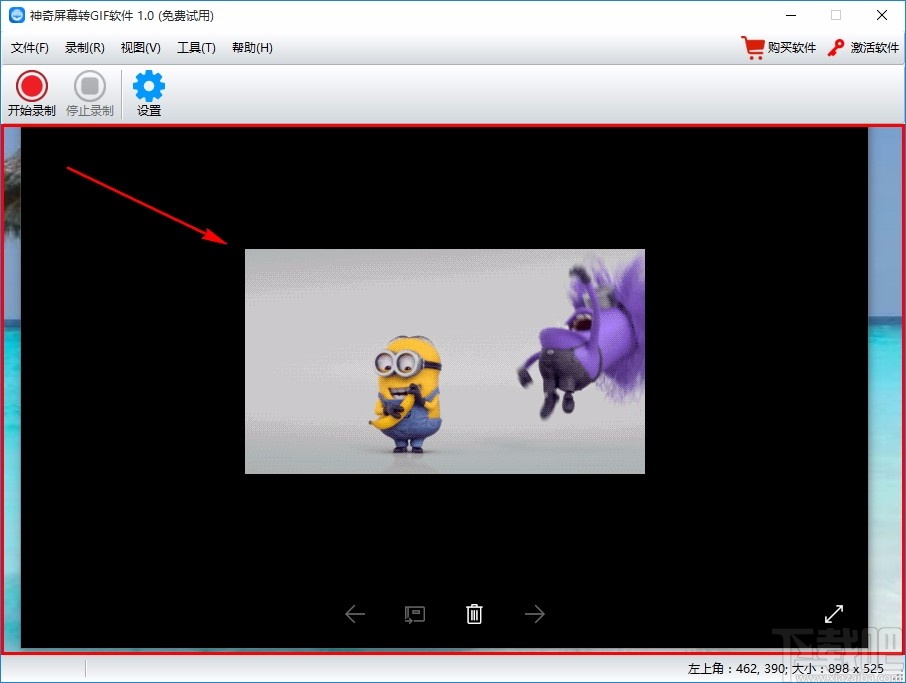
3、点击软件录制窗口上方的开始录制按键,软件会弹出一个试用软件的提示窗口
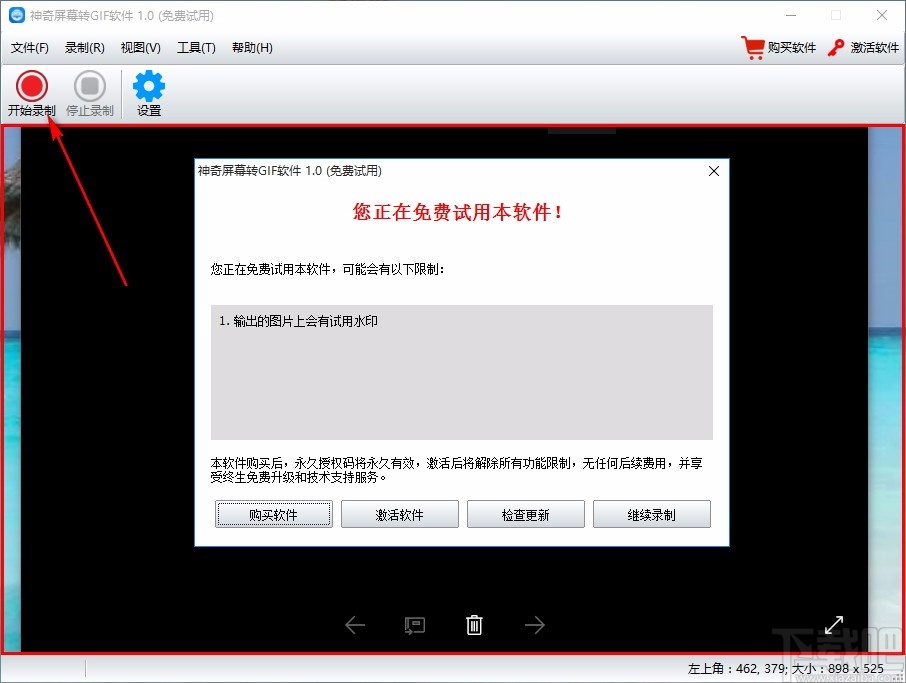
4、点击窗口中的继续录制功能即可开始进行录制,在软件录制窗口的下方可以查看录制时间
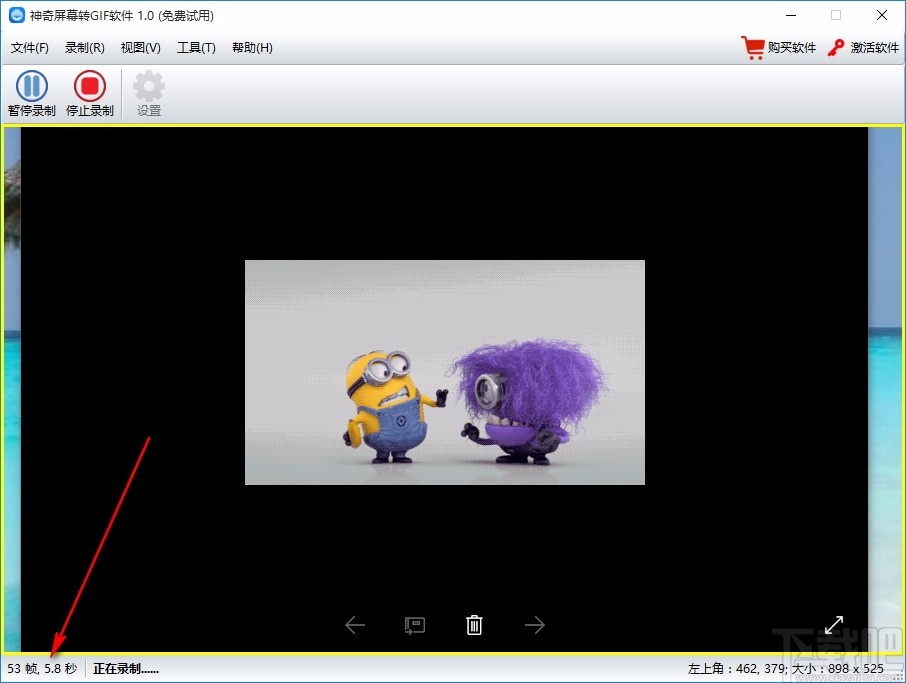
5、在录制完成以后用户可以点击停止录制按键,然后选择输出目录

6、选择好录制的gif文件输出目录以后软件开始进行gif的制作
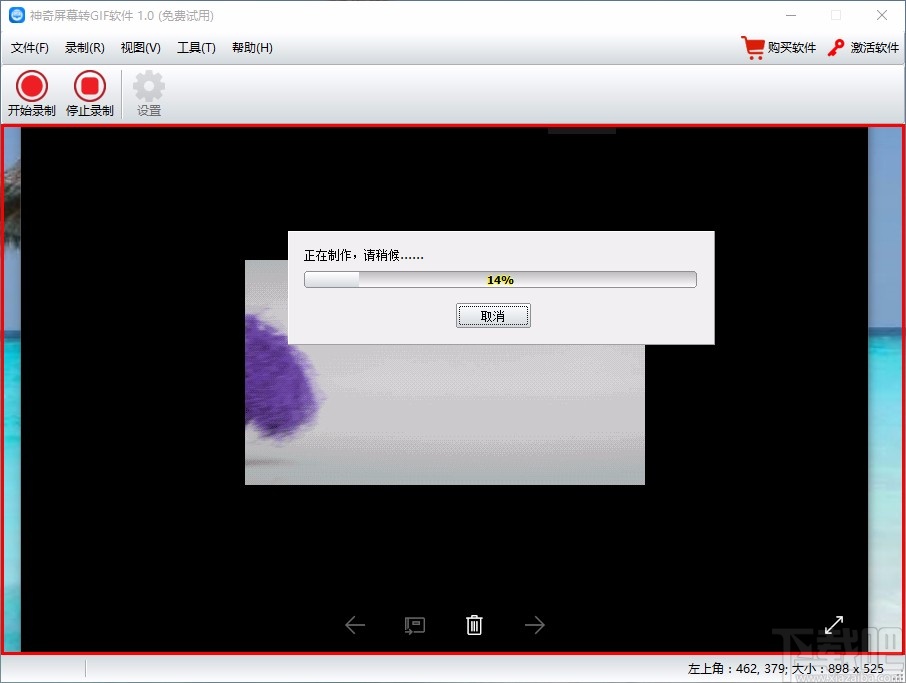
7、当软件完成制作以后,用户可以点击打开文件位置按键查看输出文件夹
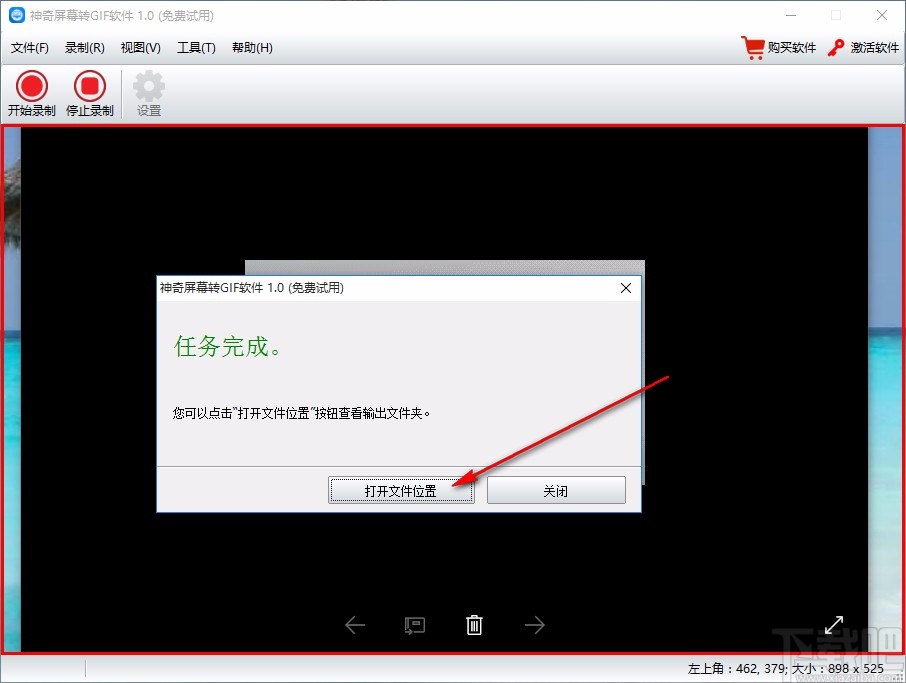
8、看到对应的gif输出文件时,由于是试用该软件,所以存在有水印
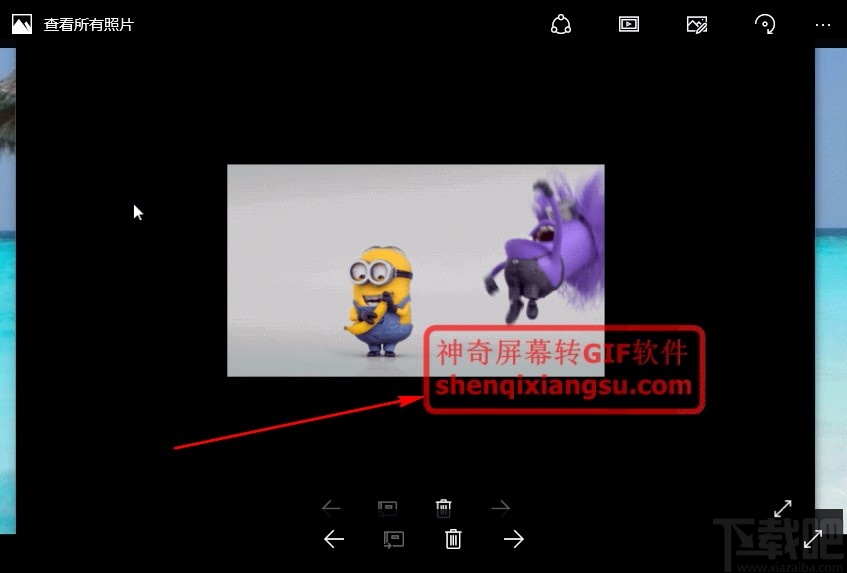
9、返回到软件的操作界面中,点击设置功能可以对软件的录制参数进行设置
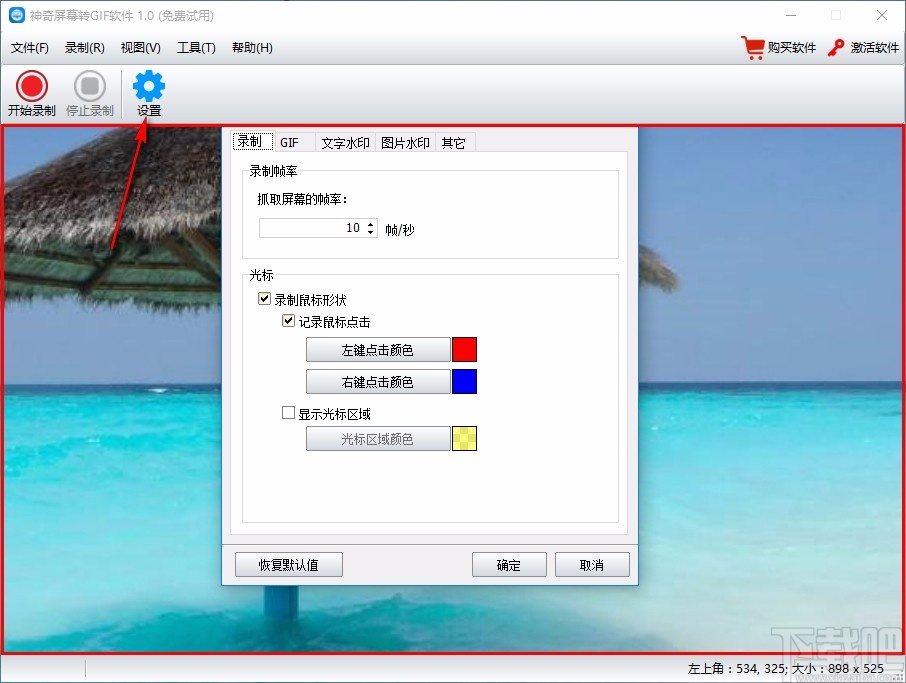
10、用户如果需要使用软件的正式版,可以点击购买软件进行软件的购买
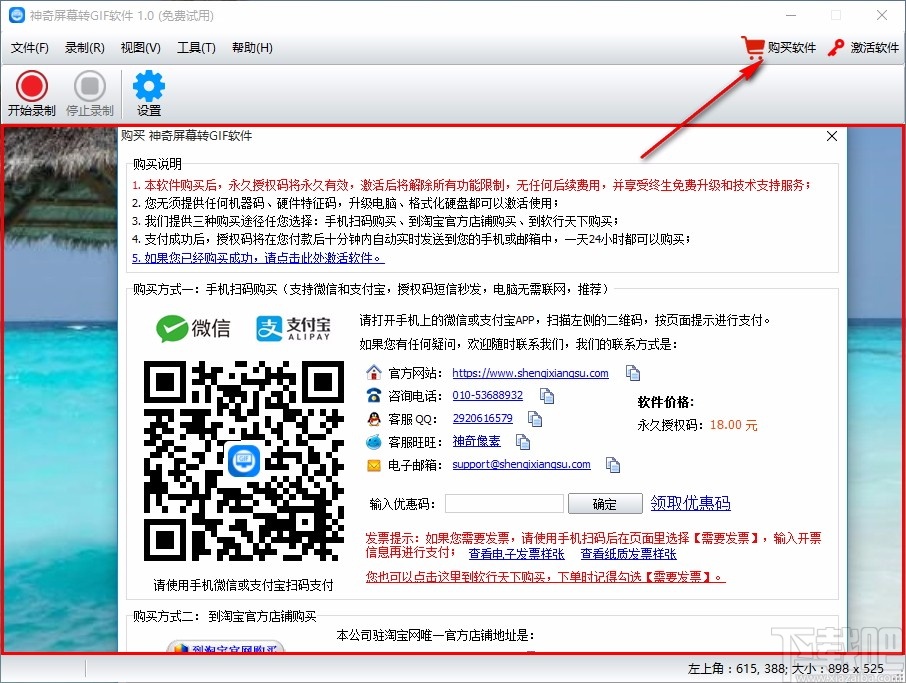
马克鳗MarkMan 图像软件1.57 MB2.7.21 免费版
详情翰文进度计划编制软件 图像软件7.28 MB15.7.22 官方版
详情MagicEXIF 图像软件3.86 MB1.03.0813 官方版
详情XcarMake 图像软件10.53 MB6.85 免费版
详情Visio Viewer 2013 图像软件10.9 MB官方版
详情MSN Image Text 图像软件361 KB1.10 官方版
详情DiffImg图片比较软件 图像软件27.1 MB2.2.0 官方版
详情ThumbCacheViewer 图像软件58 KB1.0.3.0 绿色版
详情Cliplets 图像软件1.24 MB1.1.1 官方版
详情Cstitch十字绣制作软件 图像软件6.14 MB0.9.6 官方版
详情VisiPics 图像软件2.04 MB1.31 官方版
详情BMPinfo 图像软件131 KB1.3.1.1 官方版
详情PhotoshopRecovery 图像软件2 KB2.0 官方版
详情EasyComic 图像软件14.1 MB3.0 免费版
详情Camera Control Pro 图像软件71.7 MB2.22.0 官方版
详情ExifTool GUI 图像软件1.32 MB5.16.0.0 绿色版
详情印易得个性台历制作软件 图像软件14.2 MB2015.1.1 免费版
详情Color quantizer 图像软件1024 KB0.7.0.4 绿色版
详情SketchBook 图像软件75.3 MB7.2.1.0 中文版
详情era二维码生成器 图像软件1.87 MB1.1.0 电脑版
详情点击查看更多
era二维码生成器 图像软件1.87 MB1.1.0 电脑版
详情壁纸精选大师 图像软件233 MB1.0.0 官方版
详情亿图流程图制作软件 图像软件58 MB8.0 免费版
详情百成电子印章系统 图像软件15.59 MB1.1.0.1 官方版
详情Origin pro 图像软件16.93 MB7.5 免费版
详情Ashampoo Photo Card 图像软件208.61 MB2.0.3 中文版
详情屏幕颜色拾取器 图像软件828 KB2004.5.0.0 官方版
详情Nooleus 图像软件5.03 MB1.4.0 官方版
详情傻瓜按钮作坊 图像软件984 KB2.1 官方版
详情求图改造计划 图像软件15.71 MB1.2 官方版
详情Hoolicon 图像软件232 KB3.23 官方版
详情GetColor 图像软件20 KB1.2.0.0 官方版
详情PICtoCODE 图像软件2.13 MB1.0 官方版
详情小熊识图软件 图像软件1.21 MB1.0 官方版
详情IconChanger 图像软件27 KB1.0.0 官方版
详情Aura 图像软件5.19 MB3.0 官方版
详情GIF Construction Set Pro 图像软件9.98 MB3.0a 官方版
详情取色小精灵 图像软件1.04 MB2.02 官方版
详情Icon Collector 图像软件441 KB1.2 官方版
详情3D Walkaround 图像软件5.81 MB1.0.0 官方版
详情点击查看更多
欢乐拼三张手游专区2025 休闲益智61.5MBv7.2.0
详情牛牛在线玩2025 休闲益智61.5MBv7.2.0
详情牛牛最新版2025 休闲益智61.5MBv7.2.0
详情牛牛游戏游戏大厅2025 休闲益智61.5MBv7.2.0
详情时光娱乐6.1.0版2025 休闲益智61.5MBv7.2.0
详情97棋牌2025官方最新版 休闲益智61.5MBv7.2.0
详情是你棋牌正版2025 休闲益智61.5MBv7.2.0
详情爱玩棋牌2025安卓最新版 休闲益智61.5MBv7.2.0
详情欢乐拼三张手游2025 休闲益智61.5MBv7.2.0
详情欢乐拼三张无限金币无限钻石2025 休闲益智61.5MBv7.2.0
详情欢乐拼三张手机版2025 休闲益智61.5MBv7.2.0
详情欢乐拼三张免费金币版2025 休闲益智61.5MBv7.2.0
详情欢乐拼三张和谐版无限金币2025 休闲益智61.5MBv7.2.0
详情欢乐拼三张所有版本2025 休闲益智61.5MBv7.2.0
详情欢乐拼三张赢金币2025 休闲益智61.5MBv7.2.0
详情网络牛牛游戏2025 休闲益智61.5MBv7.2.0
详情欢乐拼三张手机单机2025 休闲益智61.5MBv7.2.0
详情欢乐拼三张免费游戏2025 休闲益智61.5MBv7.2.0
详情欢乐拼三张软件2025 休闲益智61.5MBv7.2.0
详情欢乐拼三张更新版本2025 休闲益智61.5MBv7.2.0
详情点击查看更多